
To, że sieci WiFi są teraz wszechobecne, nie oznacza, że wszyscy użytkownicy Mac są zadowoleni z ich działania. Jeśli Twoja sieć WiFi nie zapewnia oczekiwanych prędkości, musisz użyć aplikacji do analizy WiFi, aby dokładnie zidentyfikować problem i znaleźć sposób na jego rozwiązanie.
Spis treści
Powody, dla których możesz potrzebować analizatora WiFi
Jest wiele sytuacji, w których przydatne jest zbieranie szczegółowych informacji o Twoich i/lub sąsiednich sieciach WiFi za pomocą aplikacji do analizy WiFi:
- 🚧 Odkryj źródła zakłóceń : Wszystko, od innych sieci WiFi po urządzenia Bluetooth i duże urządzenia elektroniczne, może emitować zakłócenia pogarszające sygnał. Dzięki analizatorowi WiFi możesz odkryć te ukryte źródła i się ich pozbyć.
- ⚙️ Rozwiąż problemy konfiguracyjne : Aby Twoja sieć WiFi działała z najlepszą możliwą wydajnością, musisz wybrać najmniej zakłócony dostępny kanał WiFi, a najlepsze analizatory WiFi mogą Ci w tym pomóc.
- 🕵🏻♂️ Znajdź nieautoryzowane punkty dostępowe : Ukryte i złośliwe punkty dostępu nie tylko powodują zakłócenia sygnału, ale mogą również przyciągać urządzenia obsługujące WiFi do łączenia się z nimi i kraść poufne informacje. Dlatego niezwykle ważne jest aktywne skanowanie ich.
- 🧭 Określ lepszą lokalizację dla swojego routera : Lokalizacja twojego routera WiFi ma duży wpływ na siłę sygnału, dlatego zawsze warto używać analizatora WiFi, aby odkryć wszystkie obszary słabości sygnału.
- 🔬 Utwórz plan wdrażania WiFi : Podczas wdrażania nowej sieci WiFi zaleca się przeprowadzenie badania lokalizacji i uzyskanie możliwie jak najwięcej informacji o istniejących sieciach WiFi.
Najlepsze analizatory WiFi dla Mac mogą Ci pomóc w tych i innych sytuacjach, a do ich użycia nie potrzebujesz żadnej specjalistycznej wiedzy ani umiejętności.
5 najlepszych aplikacji do analizowania WiFi dla Mac
Nie brakuje aplikacji do analizy WiFi dla Mac — zarówno darmowych, jak i płatnych — ale wybór między nimi może zająć trochę czasu, jeśli nie jesteś z nimi zaznajomiony. Oto 5 najlepszych opcji, które zawsze dają świetne rezultaty.
1. Narzędzie Diagnostyczne Bezprzewodowe Mac (Darmowa)
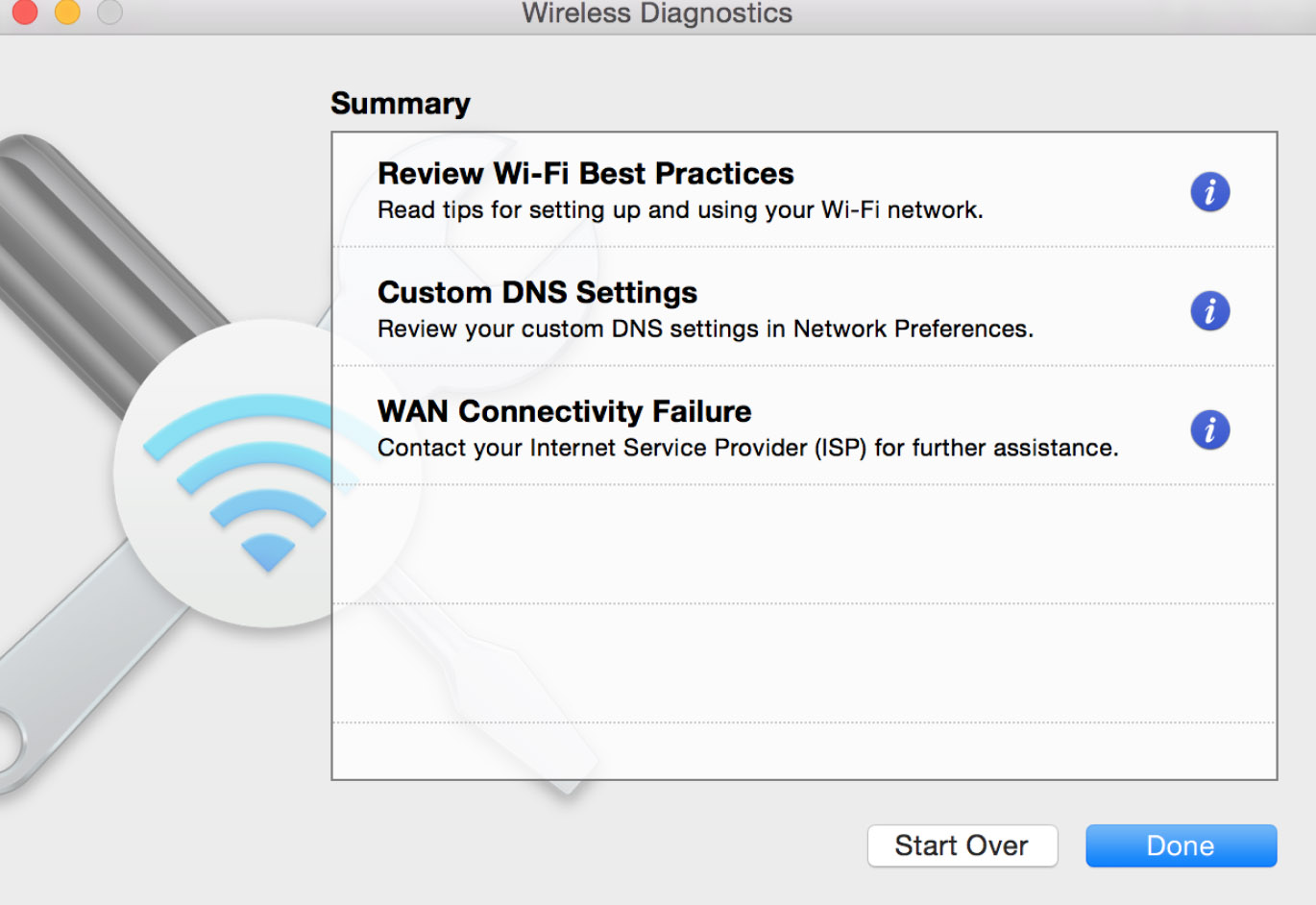
Możesz tego nie wiedzieć, ale Twój Mac ma doskonałe wbudowane narzędzie do analizy WiFi, które można otworzyć, przytrzymując klawisz Option i klikając ikonę statusu WiFi w pasku menu, aby odkryć opcję Otwórz Diagnostykę Sieci Bezprzewodowej.
Możesz użyć narzędzia Diagnostyka Bezprzewodowa Mac do rozwiązywania problemów z połączeniem internetowym, a także możesz polecić mu skanowanie wszystkich punktów dostępowych nadających w twojej okolicy. Jeśli wybierzesz tę opcję, zobaczysz interaktywną tabelę, która dostarcza szczegółowych informacji o każdej dostępnej sieci WiFi.
Będąc dość podstawowym analizatorem WiFi, narzędzie Diagnostyki Bezprzewodowej dla Mac nie obsługuje wizualizacji, które wyraźnie pokazują nakładające się sieci i inne problemy powodujące zakłócenia, ale narzędzie może przynajmniej automatycznie określić najlepsze kanały 2.4 GHz i 5 GHz dla Twojego obszaru.
- Uwzględniony we wszystkich najnowszych wersjach macOS
- Intuicyjny w użyciu
- Brakuje zaawansowanych funkcji
- Nie wizualizuje zasięgu WiFi
2. NetSpot (od 49,99 $ + dostępna wersja darmowa)
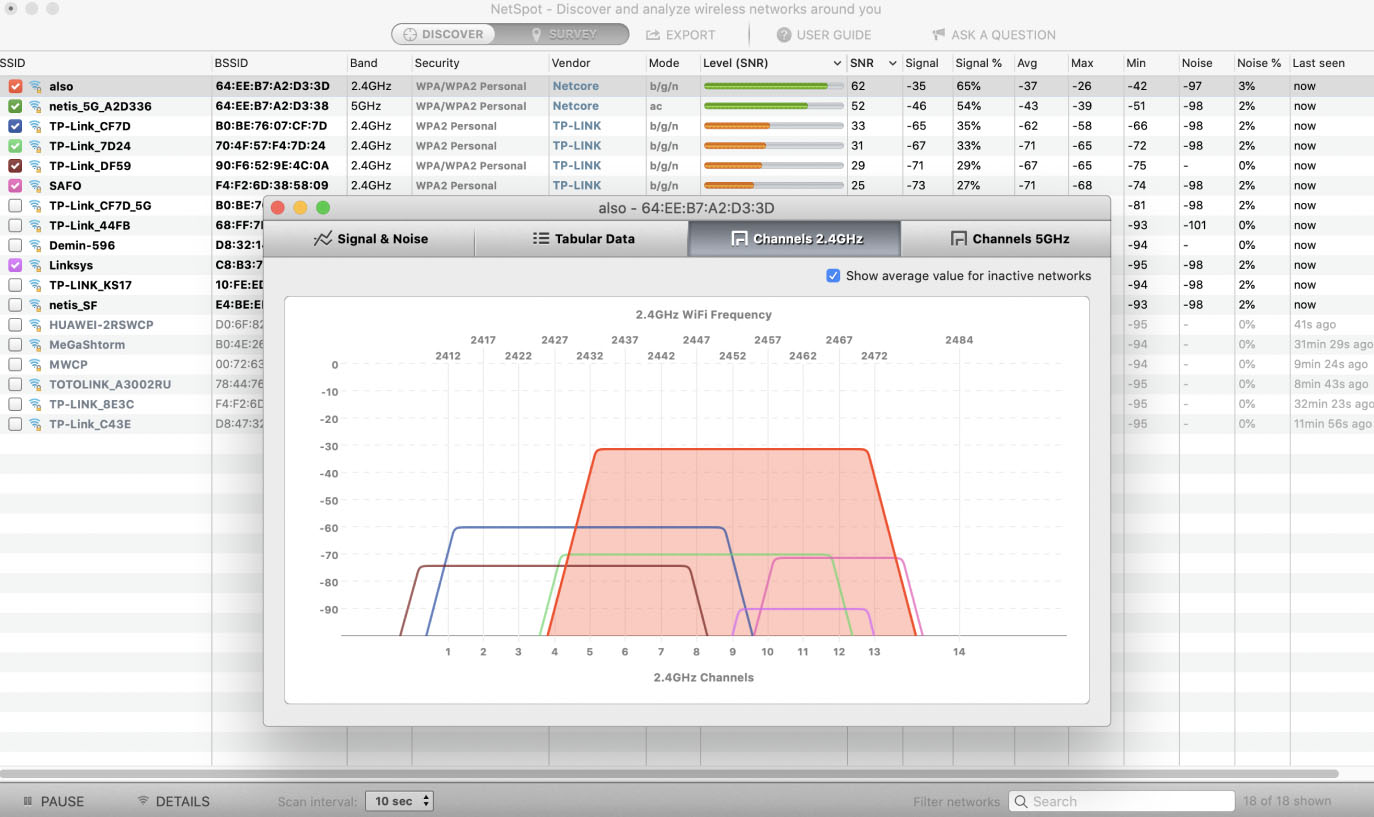
Jeśli potrzebujesz czegoś bardziej zaawansowanego niż narzędzie diagnostyczne Mac Wireless, to NetSpot jest doskonałym wyborem. Ten prosty w użyciu analizator WiFi dla Mac może spełnić potrzeby wszystkich, od zwykłych użytkowników Mac po profesjonalistów IT, i działa na każdym MacBooku z systemem Mac OS X 10.10+.
To, co wyróżnia NetSpot spośród innych aplikacji do analizy WiFi wymienionych w tym artykule, to jego dwa różne tryby działania. Pierwszy tryb nazywa się Odkrywanie i działa bardzo podobnie do narzędzia Diagnostyki Bezprzewodowej Mac. Po jego uruchomieniu, NetSpot szybko zbiera szczegółowe informacje o wszystkich dostępnych sieciach WiFi, w tym ustawienia kanału i pasma, zabezpieczenia, poziom sygnału, interferencje, szumy itp. Jednak w przeciwieństwie do narzędzia Diagnostyki Bezprzewodowej Mac, NetSpot pozwala na wizualizację wybranych sieci w czasie rzeczywistym za pomocą kolorowych wykresów.
Drugi tryb nazywa się Survey i jego celem jest przekształcenie zgromadzonych danych WiFi w interaktywne mapy cieplne z kodowaniem kolorami. Możesz użyć tego trybu, aby na przykład określić zasięg sieci WiFi, aby znaleźć lepszą lokalizację dla swojego routera lub odkryć źródła zakłóceń sygnału. Ponieważ tryb Survey oferuje ponad 15 wizualizacji map cieplnych, można go użyć do rozwiązania niemal każdego problemu z WiFi, z którym się zetkniesz.
- Łatwy w użyciu
- Hojna darmowa wersja
- Potężne funkcje
- Wykresy w czasie rzeczywistym
- Interaktywne mapy ciepła z kodowaniem kolorami
- Bardziej kosztowny niż inne analizatory WiFi
3. WiFi Explorer (19,99 USD + dostępna wersja bezpłatna)
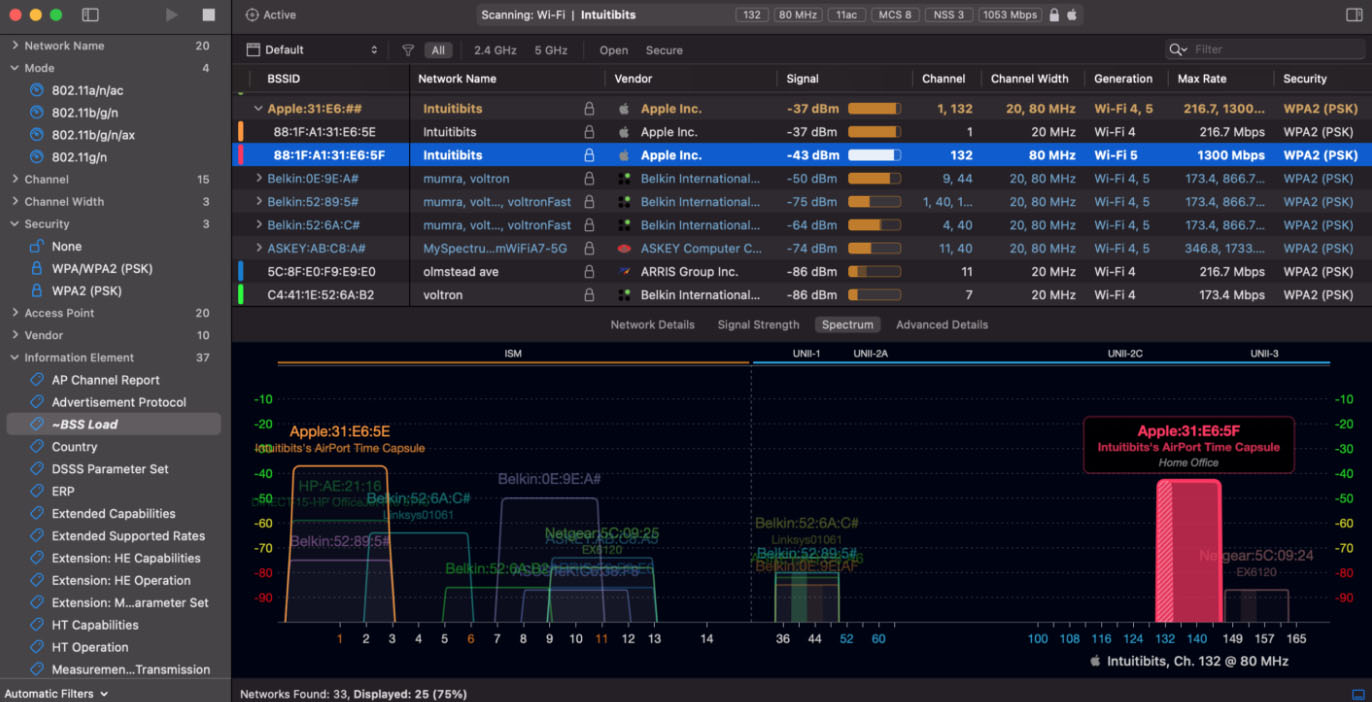
WiFi Explorer to wizualnie atrakcyjna aplikacja do analizy WiFi stworzona, aby pomóc zwykłym użytkownikom Mac uzyskać pełny wgląd w sieci WiFi. Najbardziej sprawdza się podczas identyfikowania konfliktów kanałów, nakładania się i innych problemów konfiguracyjnych, które zwykle powodują słabe działanie sieci WiFi.
Najnowsza wersja WiFi Explorer obsługuje sieci Wi-Fi 6 (802.11ax), więc możesz być spokojny, wiedząc, że będzie działać bezbłędnie z Twoim nowym bezprzewodowym routerem. Będzie również doskonale współpracować z Twoim MacBookiem wyposażonym w Touch Bar, umożliwiając wykonanie większości głównych działań jednym dotknięciem.
Możesz zdobyć WiFi Explorer w Mac App Store, kupić go bezpośrednio z jego oficjalnej strony internetowej lub uzyskać do niego dostęp, płacąc $9.99 miesięcznie za usługę subskrypcji Setapp. Bez względu na to, którą z tych opcji wybierzesz, WiFi Explorer zawsze dostarcza ten sam zestaw funkcji w dobrze zaprojektowanym pakiecie.
- Dobrze zaprojektowany interfejs użytkownika
- Element usługi subskrypcyjnej Setapp
- Może dekodować informacje sieciowe
- Nie można stworzyć map cieplnych sygnału
4. AirRadar (1,33 USD miesięcznie)
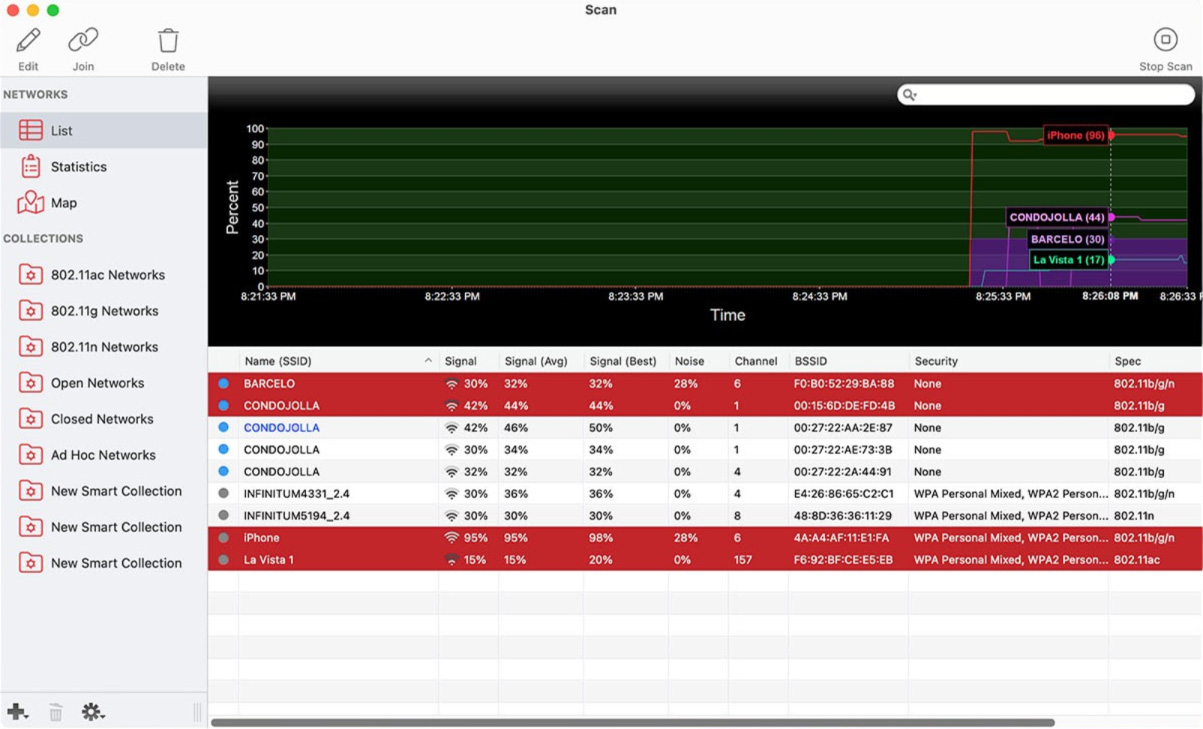
Jeśli masz dość walki z opóźnieniami i martwymi strefami w swojej domowej sieci WiFi, AirRadar dla macOS może uratować sytuację. To narzędzie oferuje wiele przydatnych funkcji, które poprawią Twoje doświadczenie z WiFi.
AirRadar identyfikuje najważniejsze sygnały i automatycznie łączy się z nimi. W rezultacie oszczędza Ci konieczności przeskakiwania między sieciami lub cierpienia z powodu przerywanych rozmów wideo. Pomaga również zrozumieć Twoją sieć, oferując szczegółowe wykresy sygnałów i analizę kanałów. Dodatkowo, zapewnia również szacunkowe lokalizacje punktów dostępowych wspomagane przez GPS.
AirRadar może również obsługiwać szczegóły dotyczące szyfrowania i dostawcy. Ponadto możesz zapisać swoje ulubione sieci, spersonalizować je za pomocą kolorów i notatek, a nawet ustawić powiadomienia, aby być informowanym o pojawieniu się nowych hotspotów. Co więcej, AirRadar poważnie traktuje bezpieczeństwo. Dlatego obsługuje sieci chronione hasłem i pozwala eksportować mapy sieci w celu łatwej dokumentacji lub współpracy.
Jednakże, AirRadar nie jest darmowy, co może skłonić niektórych użytkowników z ograniczonym budżetem do szukania innych rozwiązań. Ponadto, chociaż jest kompatybilny z większością nowoczesnych adapterów, niektórzy użytkownicy mogą potrzebować pomocy przy łączeniu ze starszymi lub mniej popularnymi urządzeniami. Dla niektórych osób, rozbudowany zestaw funkcji AirRadar może być zbyt zaawansowany, jeśli szukają podstawowego skanera.
Ale jeśli chcesz cieszyć się bezproblemowym doświadczeniem WiFi, AirRadar jest zdecydowanie wart zbadania. Pamiętaj tylko, że jak każdy dobry produkt, może mieć niewielką cenę i kilka wad.
- Dostosowywalne i przyjazne dla użytkownika alerty
- Ograniczona przejrzystość cenowa
- Brak mapowania cieplnego
5. WiFi Skaner ($19.99)
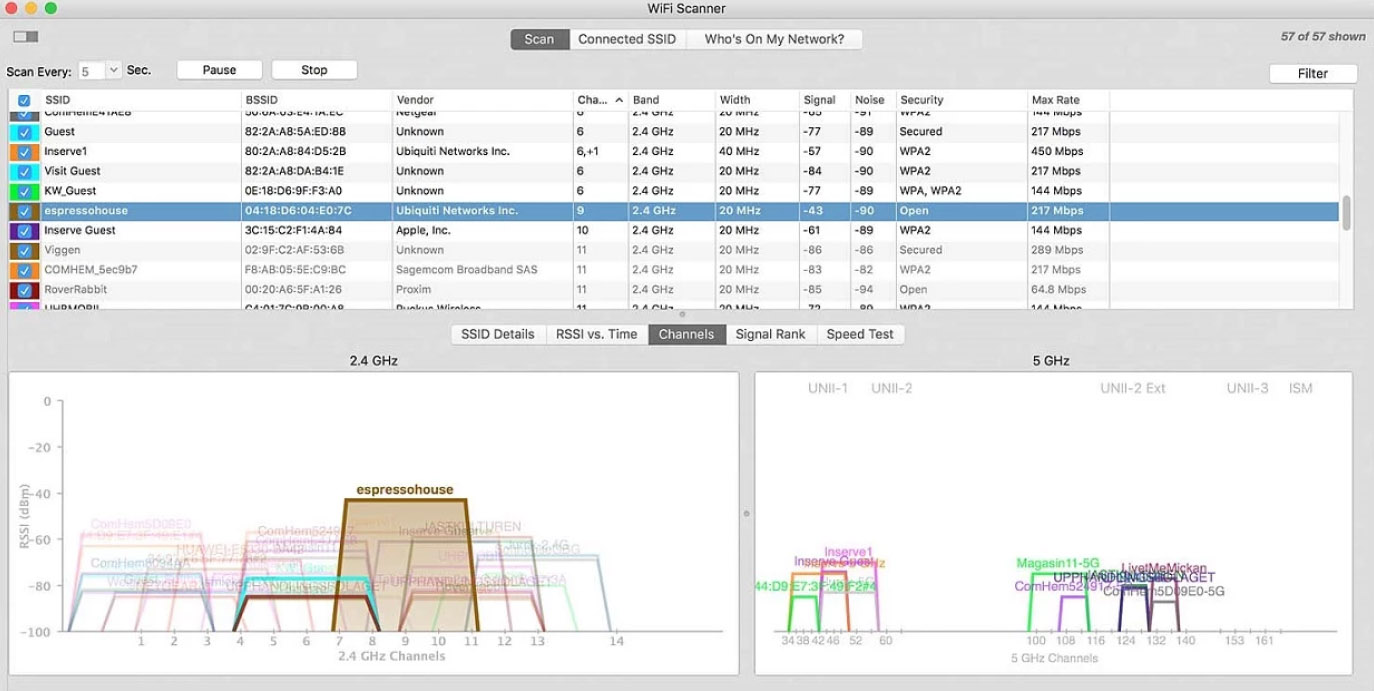
WiFi Scanner to funkcjonalny skaner WiFi z pełnym wsparciem zarówno dla sieci 2.4, jak i 5 GHz oraz wszystkich szerokości kanałów (20, 40, 80 i 160 MHz). Ten analizator WiFi może wyświetlać wszystkie niezbędne informacje o pobliskich sieciach bezprzewodowych, w tym nazwę sieci (SSID), poziom sygnału (RSSI), adres MAC (BSSID), jakość sygnału, kanał, maksymalną prędkość transmisji danych i ustawienia szyfrowania.
Skaner WiFi po latach ciszy został niedawno zaktualizowany we wrześniu 2023 i aplikacja działa świetnie nawet na najnowszej wersji macOS, pod warunkiem włączenia Usług Lokalizacyjnych w Preferencje systemowe > Bezpieczeństwo > Prywatność .
W związku z tym mamy tylko dwie główne zastrzeżenia wobec tego analizatora WiFi dla Mac: Po pierwsze, nie może tworzyć map ciepła WiFi. Po drugie, wszystkie zgłoszenia do obsługi klienta są obsługiwane przez e-mail lub Twitter — nie ma dostępnych opcji czatu na żywo ani numeru telefonu.
- Prosty, ale zdolny
- Testowanie prędkości pobierania i wysyłania przez WiFi
- Generuje raporty zbiorcze w formacie HTML
- Ograniczone wsparcie klienta
- Najnowsza wersja została wydana w 2019 roku
- Nie obsługuje map ciepła
Szybki przegląd najlepszych analizatorów WiFi dla Mac
| Nazwa | Cena | Kompatybilność | Funkcje |
|---|---|---|---|
| Mac Wireless Diagnostics Tool | darmowy | macOS 10.13+ | Skanowanie wszystkich punktów dostępowych nadawanych w Twojej okolicy, generuje również skompresowany plik zawierający szczegóły dotyczące Twoich sieci |
| Netspot | od $49 + darmowa wersja dostępna | macOS 10.10+ | Tryb odkrywania, Ankiety Wi-Fi, Wizualizacje Heatmapy |
| WiFi Explorer | $19.99 + darmowa wersja dostępna | macOS 10.13+ | Dekodowanie informacji o sieci i zaawansowane filtrowanie |
| AirRadar | $1.33 miesięcznie | macOS 10.13+ | Dostarcza informacji o pobliskich sieciach Wi-Fi, mapuje je, automatycznie łączy Cię z najbardziej optymalną. |
| WiFi Scanner | $19.99 | macOS 10.7+ | Lista punktów dostępowych i ich kanałów, poziomów sygnału (RSSI), szumu, szerokości kanału oraz adresu MAC, jakość sygnału, maksymalna prędkość transmisji danych. |
Summary
Wszyscy użytkownicy Mac, którzy polegają na mocnym i stabilnym WiFi, powinni wiedzieć, jak używać przynajmniej jednej aplikacji analitycznej WiFi do diagnozowania typowych problemów z wydajnością WiFi, takich jak zakłócenia sygnału. Wszystkie analizatory WiFi opisane w tym artykule można polecić użytkownikom Mac bez dogłębnej wiedzy na temat sieci bezprzewodowych, ale każda z nich ma swoje plusy i minusy, o których należy pamiętać przy dokonywaniu wyboru.






